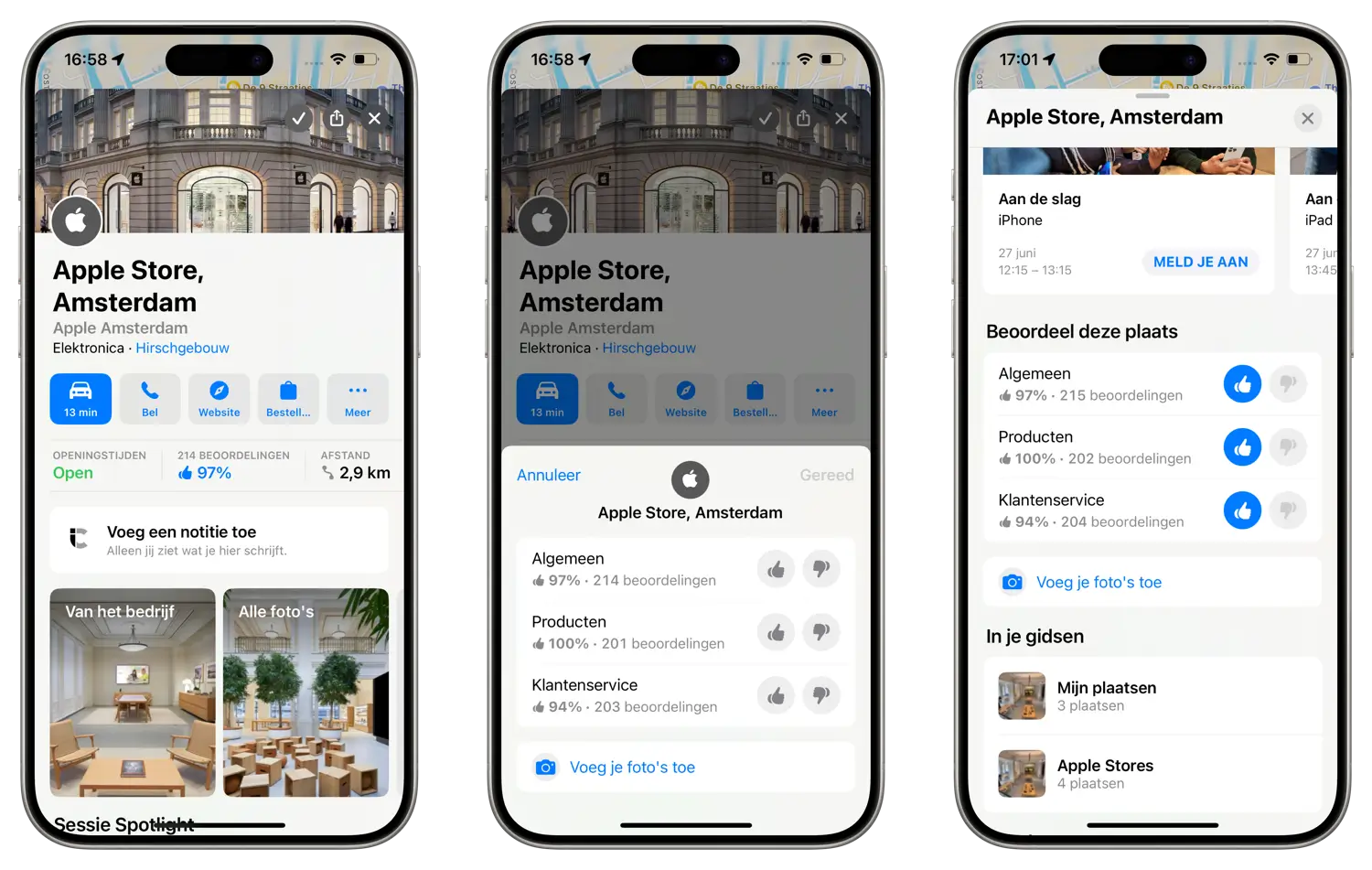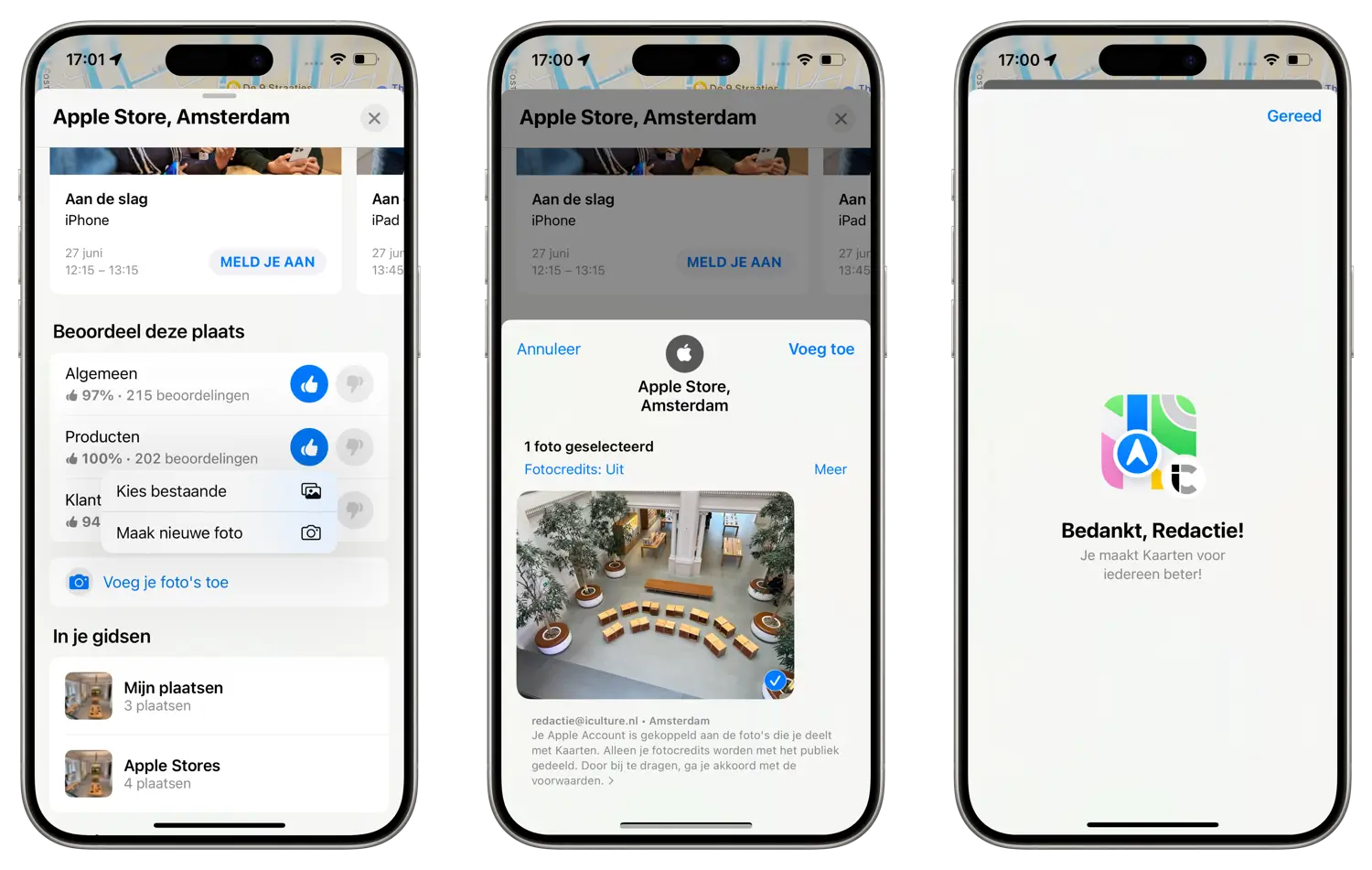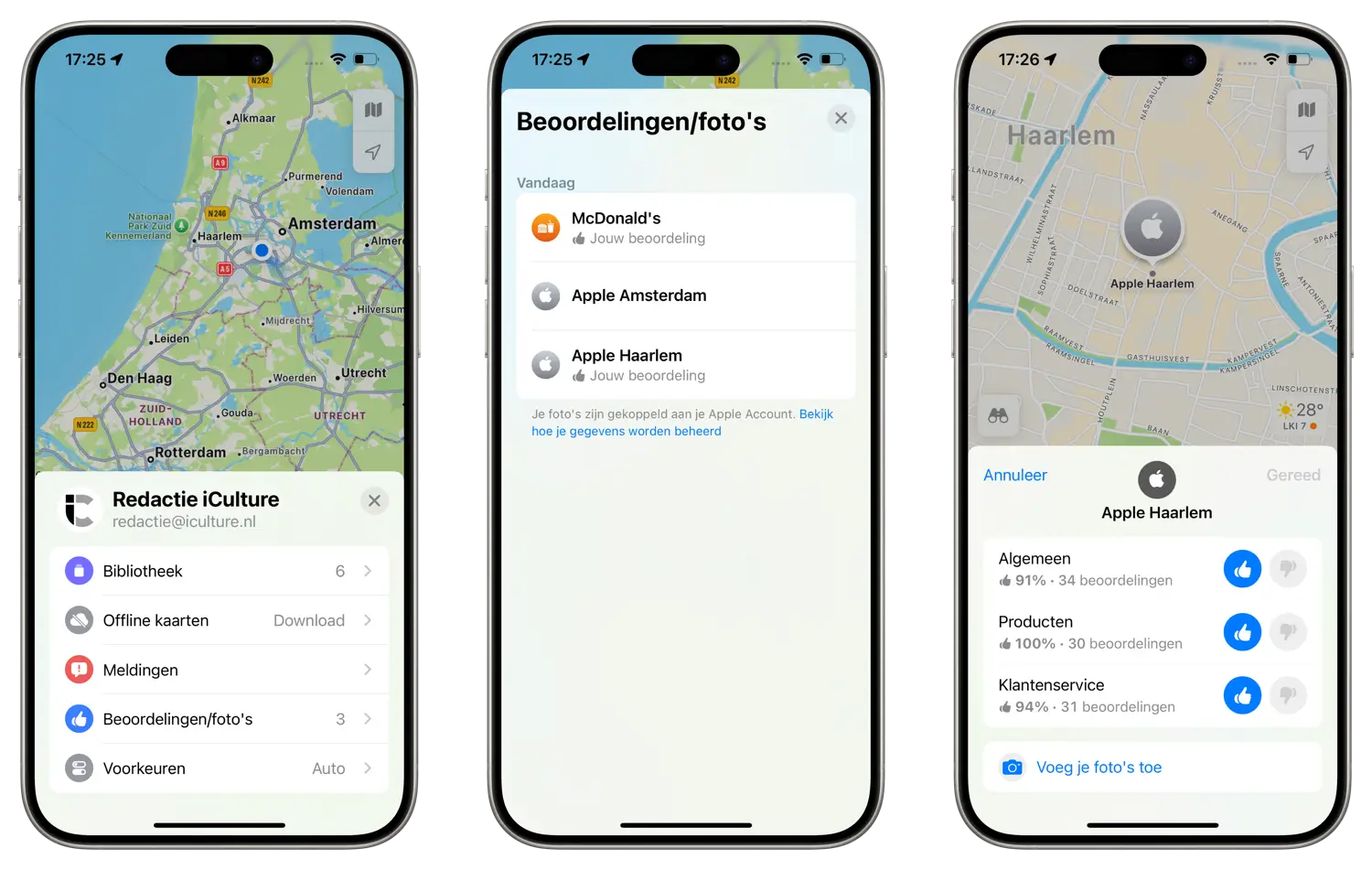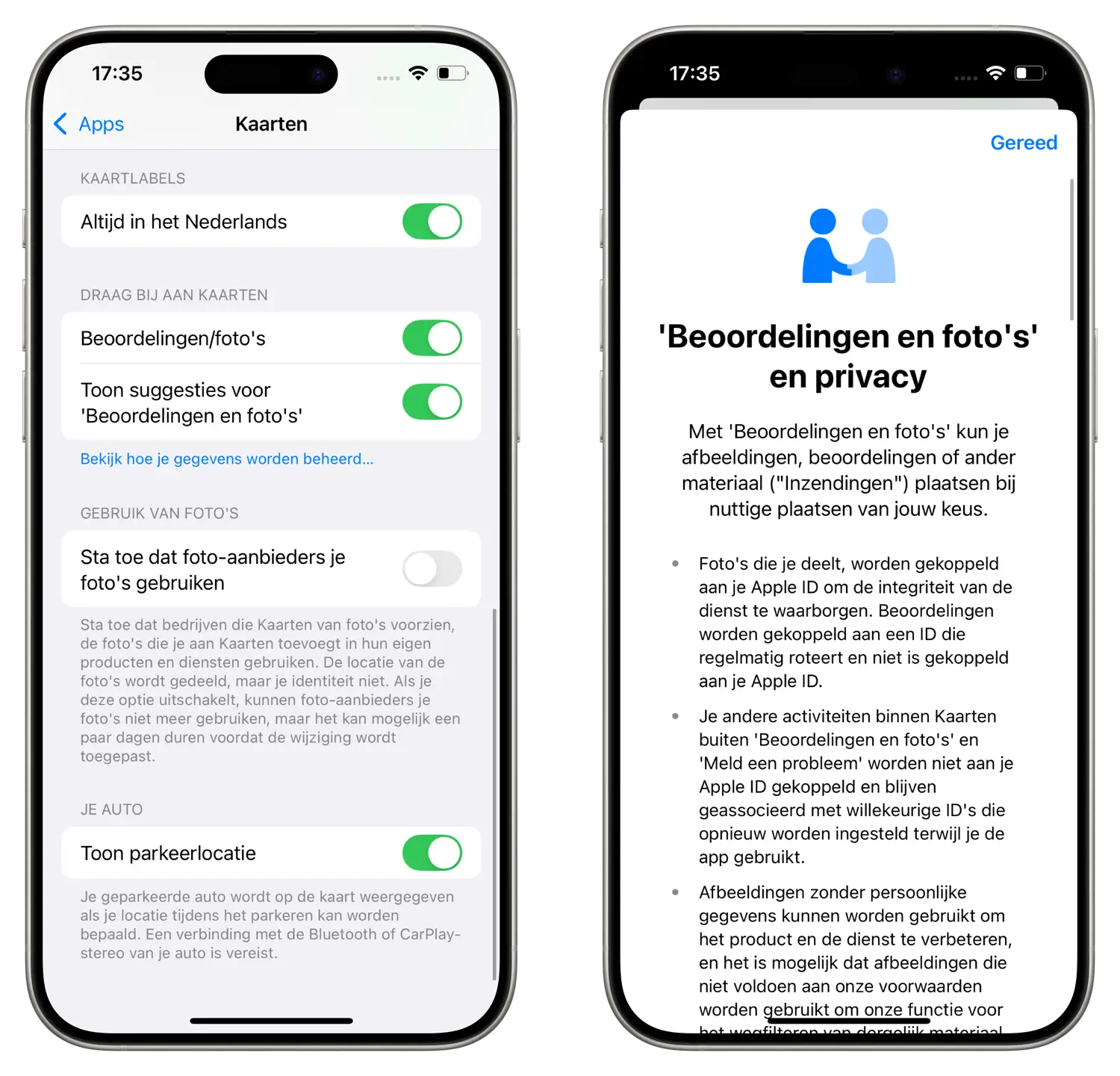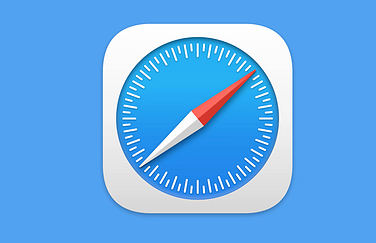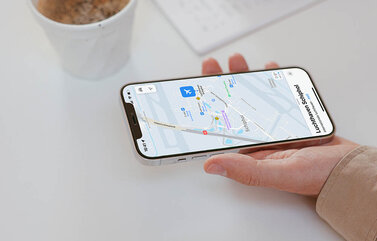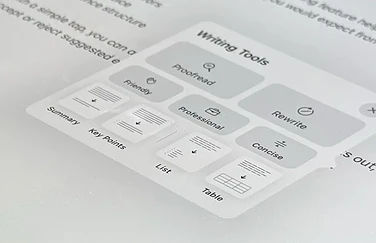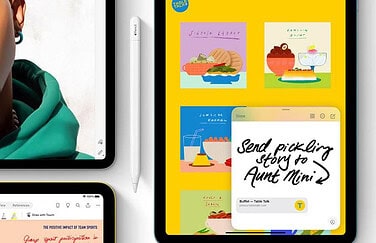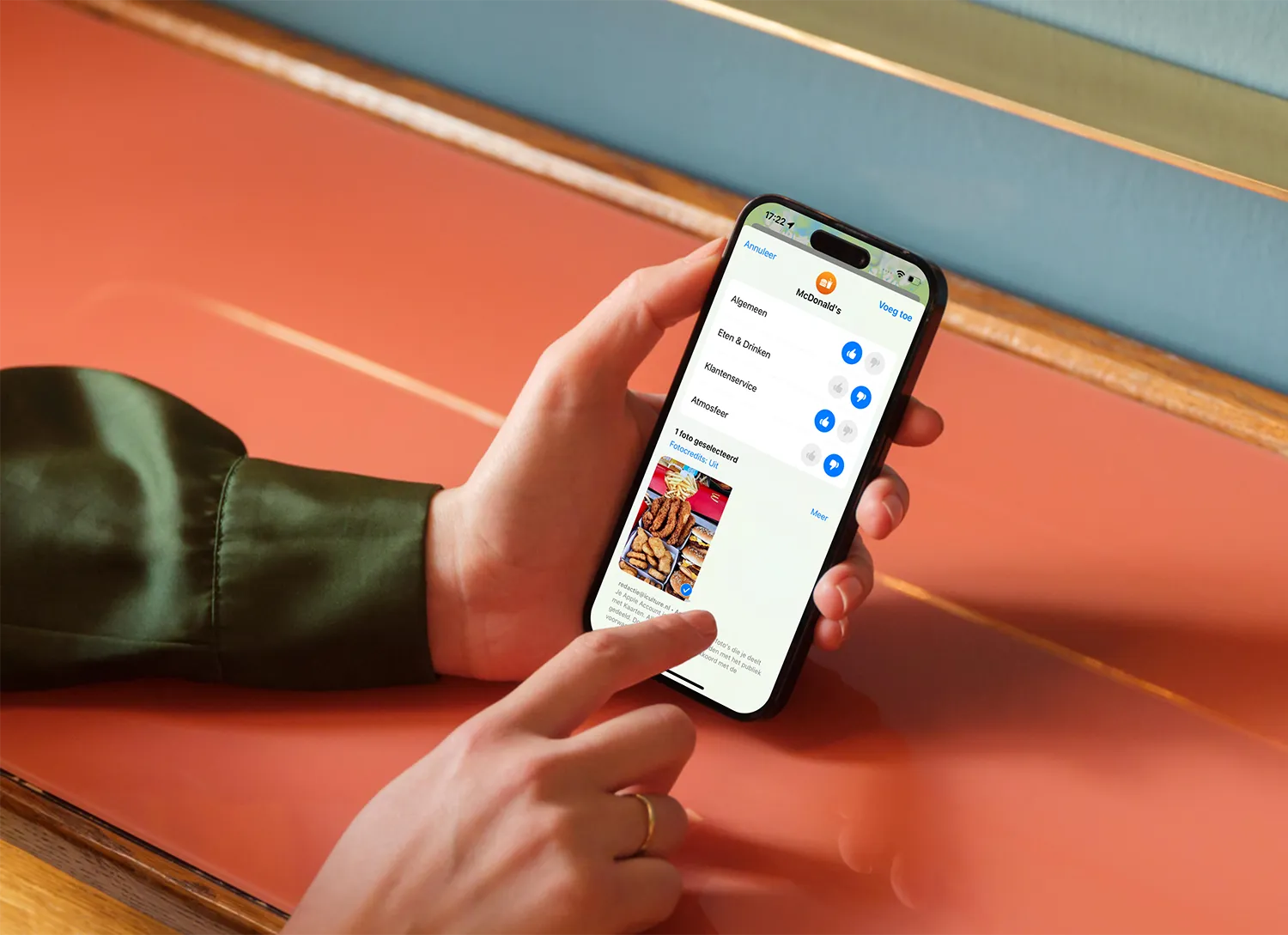
Zo werkt het beoordelen van locaties in Apple Kaarten
Slechte ervaringen bij een restaurant? Of ben je juist heel goed geholpen in een winkel? In Apple Kaarten kun je een waardering geven bij locaties en daarnaast kun je je eigen foto’s uploaden. Dit helpt andere gebruikers om te bepalen of de locatie de moeite is om te bezoeken. Hoe kun je een locatie in Apple Kaarten beoordelen? Wat betekent het duimpje in Apple Kaarten en hoe zit het met de sterren?
Beoordelingen in Apple Kaarten: duimpje vs sterren
Het is je misschien wel eens opgevallen dat bij locaties zoals winkels, bioscopen, restaurants en andere soortgelijke plaatsen (POI’s, zogenaamde points of interest of nuttige plaats) een beoordeling staat. In Apple Kaarten zie je vaak een beoordeling met een aantal sterren, eventueel aangevuld met geschreven reviews van bezoekers. Deze sterbeoordelingen, foto’s en recensies zijn afkomstig van partijen als TripAdvisor, Foursquare en Yelp. Dat zijn bekende diensten waar Apple mee samenwerkt.
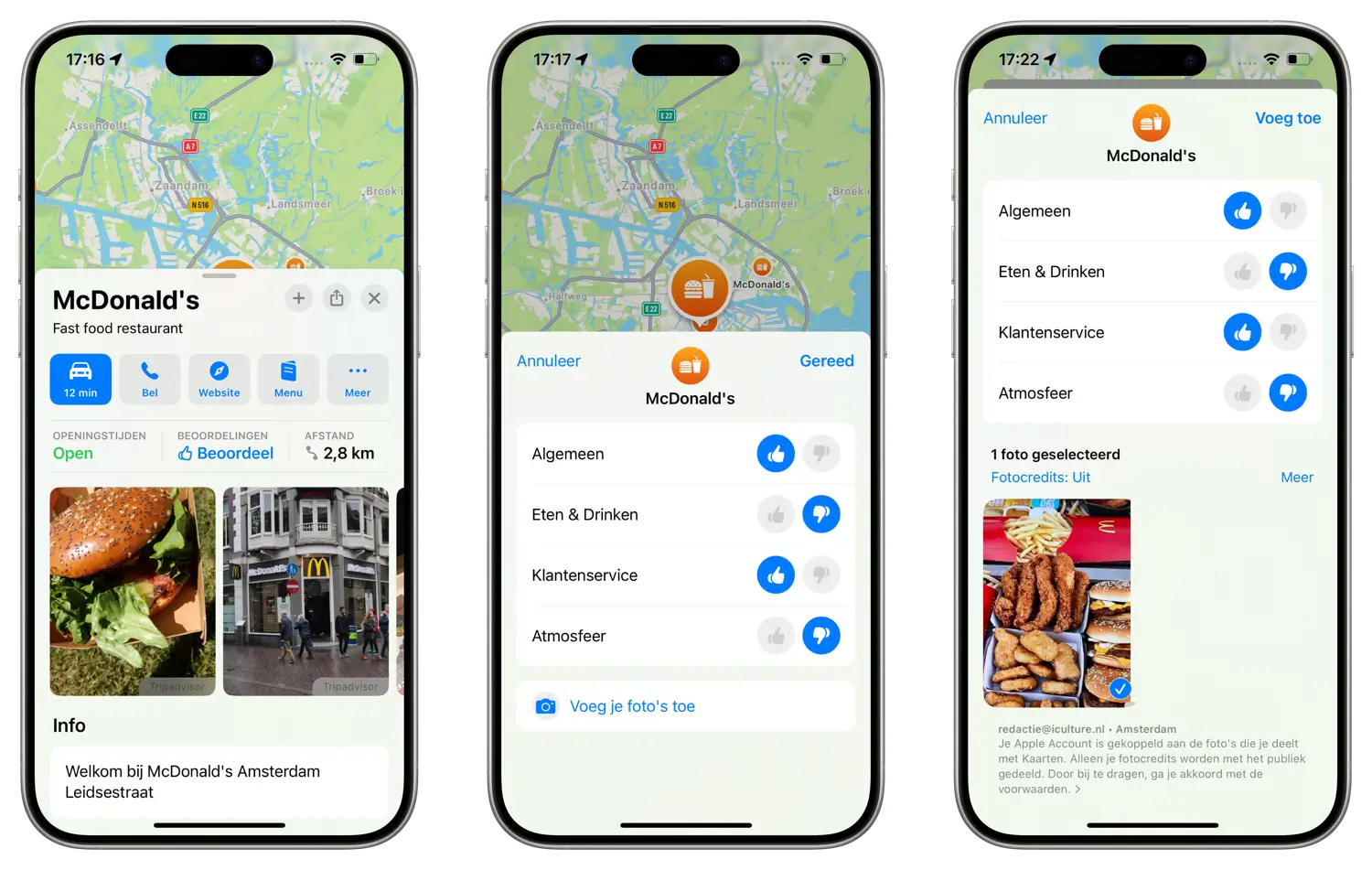
Sinds 2021 heeft Apple Kaarten ook zijn eigen beoordelingssysteem. In plaats van geschreven reviews en een sterbeoordeling, maakt dit systeem gebruik van duimpjes. In sommige gevallen, zoals bij een restaurant, kun je een beoordeling geven op specifieke onderdelen (zoals kwaliteit van eten en drinken of de klantenservice), terwijl andere plekken je alleen een algemene beoordeling laten geven. Het nieuwe beoordelingssysteem van Apple Kaarten is sinds maart 2022 ook in Nederland beschikbaar.
Beoordeling geven in Apple Kaarten doe je zo
Het is heel eenvoudig om een beoordeling te geven in Apple Kaarten. In het onderste deel van de Kaarten-app verschijnen plaatsen waar je onlangs geweest bent, met de vraag of je dit wil beoordelen. Maar je kan ook op ieder moment een locatie beoordelen als je dat wil. In Apple Kaarten plaatsen beoordelen doe je zo:
- Open de Kaarten-app.
- Zoek naar de locatie, bijvoorbeeld de Apple Store in Amsterdam.
- Tik op de duimpjes of blader omlaag totdat de beoordelingen in beeld komen.
- Geef een waardering voor de gegeven aspecten.
Wat je kunt beoordelen is afhankelijk van het type locatie. Bij winkels zoals de Apple Store is dit: Algemeen, Producten en Klantenservice, terwijl je bij restaurants kunt beoordelen op: Algemeen, Eten & Drinken, Klantenservice en Atmosfeer.
Onthoud dat je beoordeling gekoppeld is aan je Apple ID. Apple doet dit om de kwaliteit van de beoordelingen te waarborgen, om te voorkomen dat er veel valse beoordelingen verstuurd worden. De Kaarten-app gebruikt je locatiegeschiedenis en fotobibliotheek op je apparaat om suggesties voor plaatsen te geven die je kunt beoordelen. Deze suggesties worden alleen op je apparaat verwerkt. Zodra je een beoordeling verstuurd, wordt dit in Apple’s systemen dus gekoppeld aan je Apple ID. Je Apple ID wordt nooit zichtbaar voor anderen. Hier lees je meer over de privacy van deze functie.
Foto uploaden bij locaties in Apple Kaarten
Je kunt ook een foto uploaden van een locatie, bijvoorbeeld om een indruk te geven van de sfeer, het interieur of de kwaliteit van de maaltijden. Zorg ervoor dat er geen herkenbare personen op de foto te zien zijn. Als je wil kun je aangeven dat er credits worden vermeld als de foto wordt gebruikt.
Het uploaden van een foto doe je als volgt:
- Zoek de locatie in Apple Kaarten.
- Blader omlaag. Vlak onder de beoordelingen zie je een optie om foto’s te uploaden: Voeg je foto’s toe.
- Kies uit het uploaden van een bestaande foto of het maken van een nieuwe foto.
- Selecteer de foto die je wilt uploaden. Geef eventueel aan of je fotocredits wilt hebben.
- Tik op Voeg toe en je ziet een bedankje.
Beoordeling in Apple Kaarten bekijken of bewerken
De Kaarten-app houdt bij welke locaties je allemaal beoordeeld hebt. Je kunt je beoordeling en foto’s bekijken, maar ook bewerken. Dat werkt zo:
- Open de Kaarten-app en tik op je profielfoto of je initialen.
- Tik op Beoordelingen/foto’s.
- Je ziet nu een overzicht van je beoordelingen. Tik op de locatie om de exacte beoordeling te bekijken.
- Tik in de informatiekaart op de duimpjes of op Jouw beoordeling.
- Je ziet nu jouw eerder gegeven beoordeling. Tik op de duimpjes om deze te wijzigen. Je kan eventueel ook extra foto’s uploaden.
- Tik op Gereed om je beoordeling af te sluiten of om je aangepaste beoordeling te verzenden.
Beoordelen van locaties of suggesties in Apple Kaarten uitschakelen
Vind je het beoordelingssysteem helemaal niets? Dan kun je deze functie in zijn geheel uitschakelen als je er geen gebruik van wil maken. Wil je geen suggesties krijgen om locaties te beoordelen die je bezocht hebt, dan kan je dit ook apart uitschakelen. Dat doe je zo:
- Ga naar Instellingen > Kaarten.
- Scroll naar onderen tot het kopje Draag bij aan Kaarten.
- Zet de schakelaar uit bij Beoordelingen/foto’s om de functie uit te zetten. Wil je geen suggesties meer krijgen, zet dan de schakelaar Toon suggesties voor ‘Beoordelingen en foto’s’ uit.
- Tik op het linkje om te kijken om hoe het zit met
Er zijn nog veel meer manieren hoe je je eigen steentje bij kan dragen aan het verbeteren van Apple Kaarten en andere apps. We hebben daar diverse tips voor:
- Zo kun je een ongeluk, gevaar of snelheidscontrole melden in Apple Kaarten
- Foutje gezien? Zo meld je een probleem in Apple Kaarten
- Apple feedback geven over producten en diensten
- Zo kun je een probleem melden in de Weer-app
Taalfout gezien of andere suggestie hoe we dit artikel kunnen verbeteren? Laat het ons weten!